昨天的互动答题:Excel单元格文字调整行间距,会借助到什么功能完成。
正确的做法,应该是勾选“开始→显示拼音字段”,行间距马上就变大了。在“拼音属性”对话框中,还可以设置字号。字号越大,单元格文字的行间距就会越大。Excel单元格文字行间距调整设置,可以借鉴这个思路。
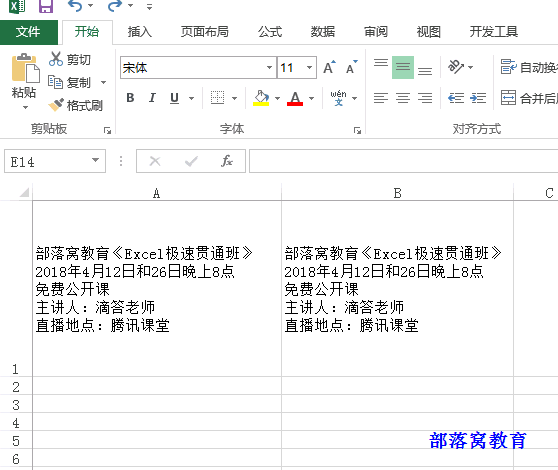
今天的教程为大家分享常用的数据对比,以及对比之后的求和。
下面截图的Excel数据源,“流水报表”工作表是小雅平时记录的订单情况,“核对报表”是销售发给小雅的。
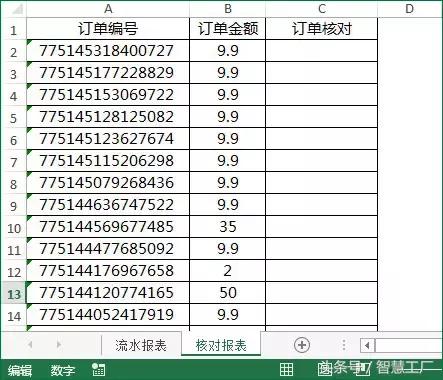
当接到销售发来的宝贝,会增加 “订单核对” 列。查找销售和我记录的订单编号以及金额是否正确。
我们在C2单元格输入公式:=VLOOKUP(A2,流水报表!A:B,2,0),然后下拉,完成数据核对。
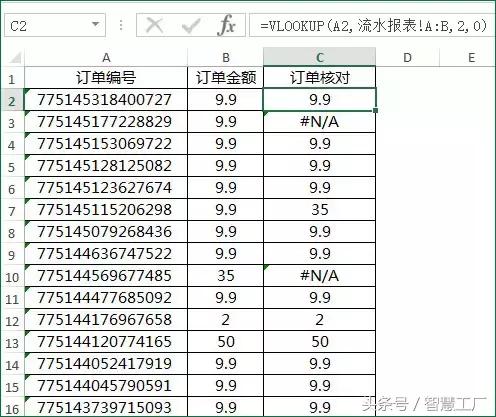
观察上面的excel数据表,发现有两个订单出现#N/A错误,说明这两个订单平时没有记录到,所以查找不到,VLOOKUP函数就提示错误啦。
问题二:我们要对“订单核对”列求和,怎么办?如果直接使用SUM函数求和是得不到正确答案的。不妨可以输入公式试试:=SUM(C2:C16)
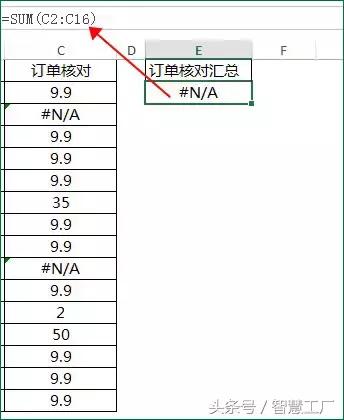
小伙伴,你能够想到如何写公式呢?可以给小雅留言,期待你的答案。
小雅也给出我的公式写法哈,E2单元格公式为:=SUMIF(C2:C16,"<9E+307")
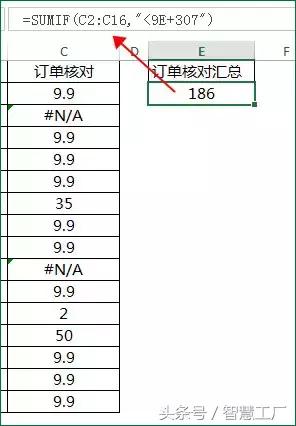
公式解释:因为C列的数字中包含错误值,我们需要避开这两个错误值,只对数字求和。相当于条件求和,因此小雅想到了用SUMIF函数来搞定。
=SUMIF(A:A,"<9E+307"),9E+307是接近最大的数字,一种约定俗成的写法。在excel中,错误值比最大的数字大,因此"<9E+307"就是对小于最大值的数字求和,就实现了我们的目标:丢开错误值只对数字求和。
反过来,excel忽略错误值求和,我们也可以这样写公式:=SUMIF(C2:C16,">0")
 加载中,请稍侯......
加载中,请稍侯......
精彩评论